腾讯云服务器搭建教程(当我想使用腾讯云服务器搭建自己的个人网站时我该怎么做)
此文是关于如何将一个自己的SpringBoot项目搭建到腾讯云的简单介绍哟~
开篇- 第一步
你要有一个自己的服务器。
到腾讯云厂商购买,如果是个人站点,内存什么的其实并不需要很大,1核2G,2核4G便足够了!
- 第二步
拥有了服务器之后,做好基础配置。
首先要更改服务器的密码:

其次要开放服务器的端口
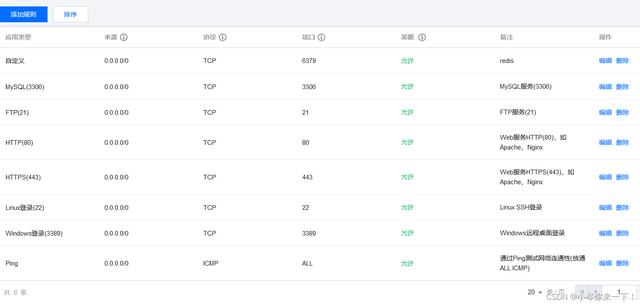
- 第三步
连接上你的服务器
可以使用微软商店上的这个软件:

可视化的可以使用WinSCP,可视化软件其实就是方便我们上传一些软件包。
- 第四步
配置好服务器的环境(那么这里就简单配置一个WEB环境:Tomcat JDK MYSQL)
首先,配置JDK环境如下:
(1)使用wget命令下载JDK,或者下载好了之后使用可视化软件进行上传
(2)安装
1、创建安装目录:mkdir /uar/local/java/
2、解压到安装目录:tar -zxvf jdk-xxx(自己的jdk版本)-linux-x64.tar.gz -C /usr/local/java/
3、设置环境变量:
# 打开文件
vim /etc/profile
# 在末尾追加以下内容
export JAVA_HOME=/usr/local/java/jdk1.8.0_171(自己的jdk版本)
export JRE_HOME=${JAVA_HOME}/jre
export CLASSPATH=.:${JAVA_HOME}/lib:${JRE_HOME}/lib
export PATH=${JAVA_HOME}/bin:$PATH
########################以上内容和下面内容不是一块的#########################
# 使环境变量生效
source /etc/profile
# 添加软链接
ln -s /usr/local/java/jdk1.8.0_171(自己的jdk版本)/bin/java /usr/bin/java
# 检查是否安装成功
java -version
到了配置Tomcat如下:
(1)使用wget下载或者下载完成之后上传到服务器
(2)安装
1、创建安装目录(安装JDK的时候已经创建了):mkdir /uar/local/java/
2、解压到安装目录:tar -zxvf (自己的tomcat压缩包) -C /usr/local/java/
3、重命名文件为tomcat:mv apache-tomcat-8.0.50 tomcat
4、修改环境变量
# 在 /etc/profile 末尾添加如下配置
CATALINA_BASE=/usr/local/java/tomcat PATH=$PATH:$CATALINA_BASE/bin
#export 使上述配置⽣效
export CATALINA_BASE PATH
########################以上内容和下面内容不是一块的#########################
# 重新加载环境变量
source /etc/profile
5、启动
# tomcat的bin目录下
./startup.sh # 是启动
./shutdown.sh # 是关闭
到了安装MYSQL
(1)下载
wget https://dev.mysql.com/get/mysql57-community-release-el7-8.noarch.rpm
(2)安装
rpm -ivh mysql57-community-release-el7-8.noarch.rpm
(3)安装MySQL服务
# 首先进入cd /etc/yum.repos.d/目录
cd /etc/yum.repos.d/
# 安装MySQL服务(这个过程可能有点慢)
yum -y install mysql-server
(4)启动MySQL
systemctl start mysqld
注意:这里有一步是在CentOS7以上版本不存在的操作
!获取MySQL临时密码
# 如果是CentOS7以上的版本是没有这一步的,会报没有这个文件的错误
grep 'temporary password' /var/log/mysqld.log
有临时密码的使用临时密码登录:mysql -uroot -p(临时密码)
那么,如果是CentOS7以上的,就无需获取这个临时密码,直接登录就行了,不需要密码
然后记得修改mysql的密码
# 把MySQL的密码校验强度改为低风险
set global validate_password_policy=LOW;
# 修改MySQL的密码长度
set global validate_password_length=5; (自己想设多长的密码就写那个数字)
# 修改MySQL密码
ALTER USER 'root'@'localhost' IDENTIFIED BY 'xxxxx';
MySQL开启允许远程访问,可以在本机使用数据库可视化工具进行连接
# 首先要关闭Cenots的防火墙
sudo systemctl disable firewalld
# 修改MySQL允许任何人连接
# 1、先登录数据库
mysql -uroot -pxxxxx
# 2、切换到mysql数据
use mysql;
# 3、修改为允许任何地址访问
update user set Host='%' where User='root';
# 4、刷新权限
flush privileges;
- 结束
以上就是一个服务器基础的WEB环境,其他环境如Redis的话就自行去了解(值得注意的是,如果安装了Redis,没有改密码(Redis默认无密码),会被挖矿导致服务器瘫痪哟)。如果是一个SpringBoot项目,直接打包成war包,改名成ROOT.war然后上传到tomcat的webapp目录下,然后使用命令 nohup java -jar ROOT.war & 运行即可,访问的话,如果项目没有使用80端口,而是其他端口如8080,那么访问方式就是:服务器IP:端口号
,免责声明:本文仅代表文章作者的个人观点,与本站无关。其原创性、真实性以及文中陈述文字和内容未经本站证实,对本文以及其中全部或者部分内容文字的真实性、完整性和原创性本站不作任何保证或承诺,请读者仅作参考,并自行核实相关内容。文章投诉邮箱:anhduc.ph@yahoo.com






